6.3. Формирование и ведение Таблицы контрагентов
Таблица контрагентов представляет собой список абонентов ООО "Такском" или иных специализированных операторов связи, с которыми по обоюдному согласию разрешён обмен документами, она отображается в подразделе "Контрагенты" - "Мои контрагенты". Пример:
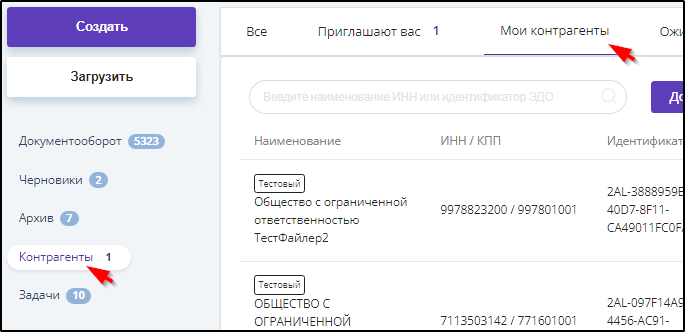
Доступ к Таблице контрагентов предоставляется сотруднику, если в его учетной записи администратором поставлена галочка в позиции "Разрешить доступ к списку контрагентов" (см. п. 6.2).
В подразделе "Контрагенты" - "Приглашают вас" отображаются все входящие приглашения к обмену электронными документами до момента принятия или отклонения.
В подразделе "Контрагенты" - "Ожидают ответа" отображаются все исходящие приглашения к обмену электронными документами до момента принятия или отклонения.
Для проверки статуса приглашения нужно открыть подраздел "Контрагенты" - "Все" и ввести в поле поиска наименование, ИНН или идентификатор ЭДО контрагента. После ввода в таблице отображаются статусы прриглашений контрагентам, соответствующим заданному параметру поиска.
Пример:
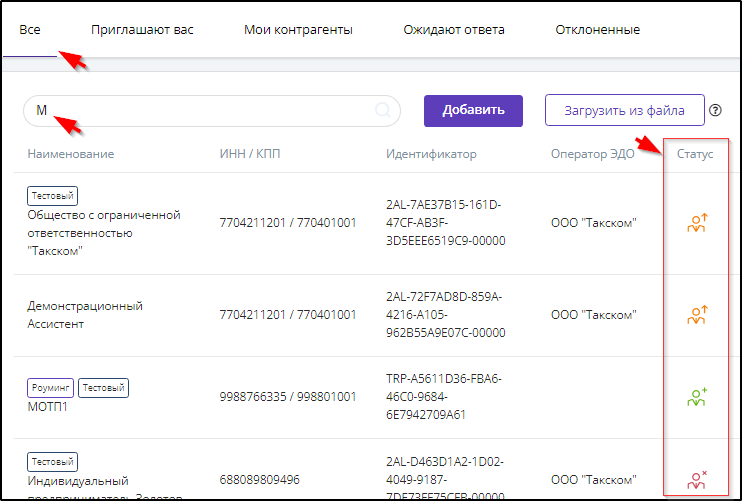
Как дополнить Таблицу контрагентов
-
Если получено приглашение - ответить согласием (см. п. 6.3.6. Принятие или отклонение приглашения обмениваться документами), в результате приглашающая сторона будет добавлена в Таблицу контрагентов (в подразделе "Контрагенты" - "Мои контрагенты").
-
Отправить приглашения контрагентам и дождаться положительного ответа. Контрагенты, принявшие приглашения, автоматически добавляются в Таблицу контрагентов (в подразделе "Контрагенты" - "Мои контрагенты").
Подробнее о формировании и отправке приглашений см.:
Для массовой подготовки приглашений можно воспользоваться импортом списка ИНН контрагентов. Об этом см. п. 6.3.8.
Об отправке приглашений с помощью программы Такском-Ассистент, - см. п. 6.3.5. Отправка приглашений по списку с помощью программы Такском-Ассистент.
Как быстро отправить индивидуальное приглашение абоненту системы Такском-Файлер или Такском-Доклайнз
Перейти в раздел "Контрагенты" - "Все".
Ввести в поле поиска полностью или частично наименование, ИНН или идентификатор контрагента.
Если контрагент зарегистрирован в системе, то его данные отобразятся в таблице. В этом случае нужно:
-
Поставить галочку в начале строки его данных и нажать кнопку "Отправить всем" или щелкнуть левой кнопкой мыши строку данных контрагента для формирования индивидуального приглашения. В последнем случае можно будет добавить в приглашение файл с дополнительной информацией и указать отдельной строкой номер договора или соглашения. Пример:
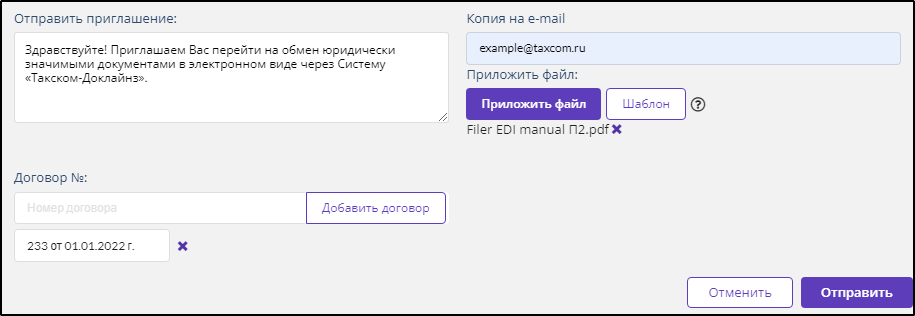
В этом примере:
-
указан электронный адрес example@taxcom.ru для отправки копии приглашения;
-
при помощи кнопки
 к приглашению добавлен файл "Filer EDI manual.pdf";
к приглашению добавлен файл "Filer EDI manual.pdf"; -
при помощи кнопки
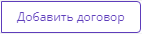 указан номер договора 233 от 01.01.2022 г., который можно будет использовать при поиске.
указан номер договора 233 от 01.01.2022 г., который можно будет использовать при поиске. -
Если поставить несколько галочек перед строчками данных контрагентов, то будет сформировано приглашение в адрес нескольких организаций или ИП, которые будут отправлены после нажатия кнопки Отправить всем . Пример:
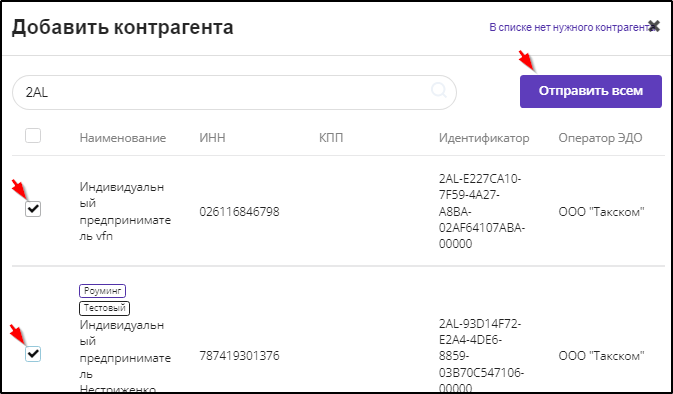
-
При желании можно изменить текст приглашения. Для этого нужно нажать строку с данными контрагента и внемти изменения в текст приглашения. Пример:
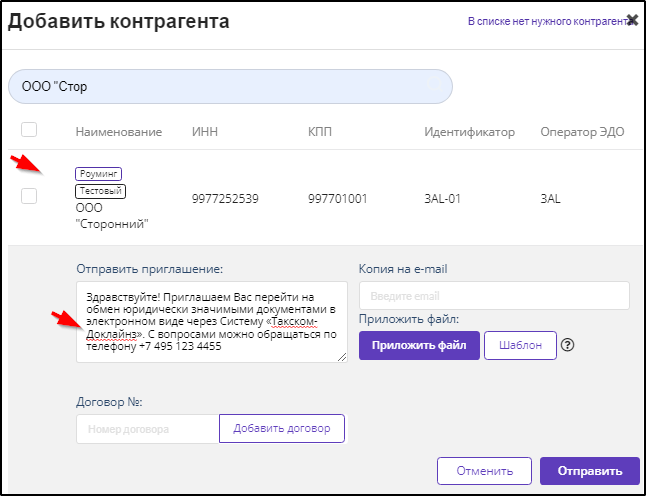
-
Нажать кнопку
 или
или 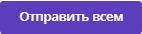 . Примеры:
. Примеры:
Групповое приглашение:
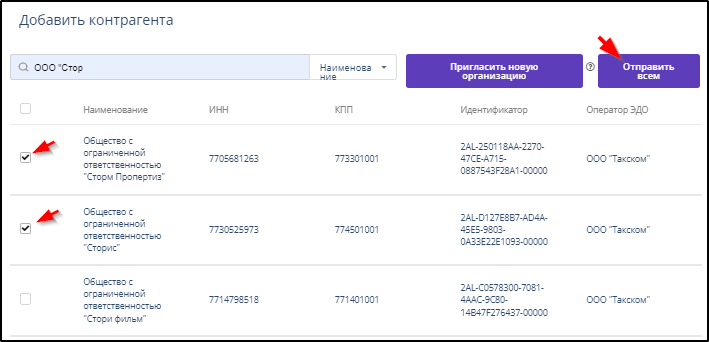
Индивидуальное приглашение:
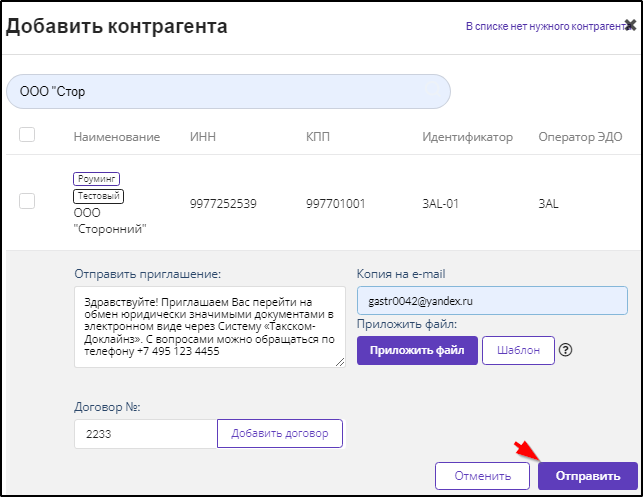
ПРИМЕЧАНИЕ: Чтобы номер договора был отправлен контрагенту, необходимо после его ввода нажать кнопку "Добавить договор". В результате номер договора отобразится ниже поля ввода. Пример:
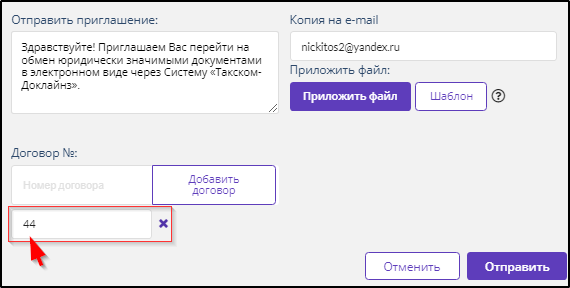
-
На короткое время справа внизу окна отобразится сообщение об успешной отправке приглашения (приглашений). Пример:

Если контрагент не был найден, то возможны два случая:
-
Он пользуется услугами другого оператора ЭДО (см. п. 6.3.3. Формирование приглашения контрагенту стороннего оператора).
-
Он не пользуется услугами операторов ЭДО, в этом случае приглашение отправляется на его e-mail (см. п. 6.3.2. Формирование приглашения незарегистрированному контрагенту).
В любом из этих случаев нужно:
-
Нажать кнопку "Добавить".
-
Нажать кнопку Пригласить новую организацию или ссылку пригласить. Пример:
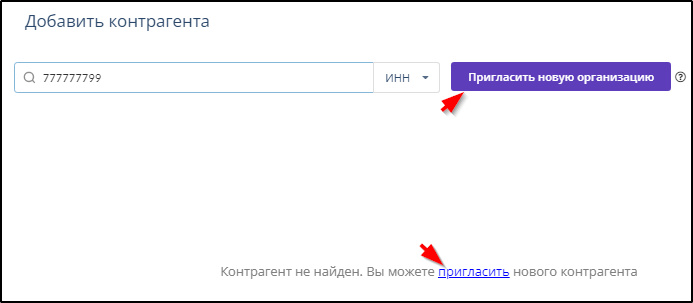
-
Ввести данные контрагента. Если контрагент пользуется услугами оператора ЭДО, то для ускорения процедуры можно выяснить и указать идентификатор участника ЭДО контрагента в поле "Идентификатор" или выбрать наименование оператора ЭДО контрагента в поле "Оператор ЭДО".
-
При желании можно изменить текст приглашения.
-
Нажать кнопку Отправить . Пример:
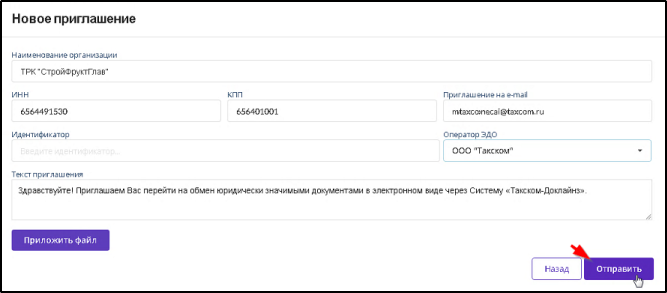
-
На короткое время справа внизу окна отобразится сообщение об успешной отправке приглашений. Пример:
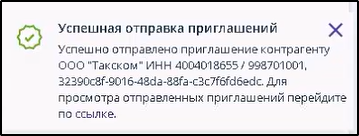
Отправленные приглашения, ожидающие ответа, отображаются в подразделах "Контрагенты" - "Ожидают ответа" и "Контрагенты" - "Все". Пример:
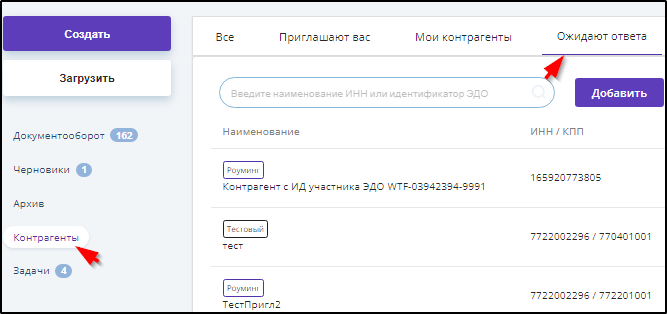
Более подробно о формировании и отправке приглашения абоненту системы Такском-Файлер или Такском-Доклайнз см. п. 6.3.1. Формирование приглашения зарегистрированному участнику ЭДО.
Если контрагент пользуется услугами стороннего оператора ЭДО и известен его идентификатор участника ЭДО, то о формировании и отправке приглашения см.
п. 6.3.3.Если об использовании ЭДО контрагентом нет информации, о формировании предложения присоединиться к системе см. п.
6.3.2. Формирование приглашения незарегистрированному контрагенту.Как изменить данные в Таблице контрагентов, как запретить обмен документами, - см. п.
6.3.7. Запрет и восстановление обмена документами, редактирование списка договоров и наименований контрагентов.Если не ответить согласием на приглашение, а отправить встречное приглашение контрагенту, от которого было получено аналогичное приглашение, то система воспримет это как принятие приглашения и добавит контрагента в Таблицу контрагентов (в подраздел "Контрагенты" - "Мои контрагенты") и разрешит обмен документами.
|
